Postar uma conversa entre canais no Microsoft Teams
Você tem informações ou um anúncio que precisa ser compartilhado entre várias equipes e canais? Você pode postar essa mensagem em vários canais ao mesmo tempo na área de trabalho ou na Web do Teams.
Postar entre postagens uma nova conversa de canal
-
Na guia Postagens, selecione Iniciar uma nova postagem ou Iniciar uma postagem

Observação: Se você mostrar novas postagens na parte superior, verá Iniciar uma nova postagem. Se você mostrar uma nova postagem na parte inferior, verá Iniciar uma postagem. Para escolher sua preferência, selecione Mais opções de canal 
-
Na parte superior direita da nova caixa de postagem, selecione Configurações

-
Selecione + para adicionar mais canais para postar.
-
Escolha os canais aos quais você deseja postar cruzadamente ou use a pesquisa para encontrar um canal. Você pode postar onde quer que seja um membro. Selecione Atualizar para salvar.
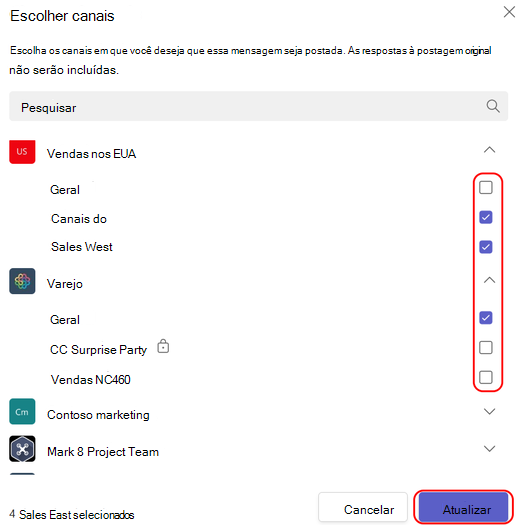
-
Digite sua mensagem e selecione Postar. Isso envia sua mensagem para todos os canais listados acima do campo de assunto.
Editar uma postagem cruzada
Você pode editar sua mensagem original acessando o canto superior direito da postagem para selecionar Mais opções 

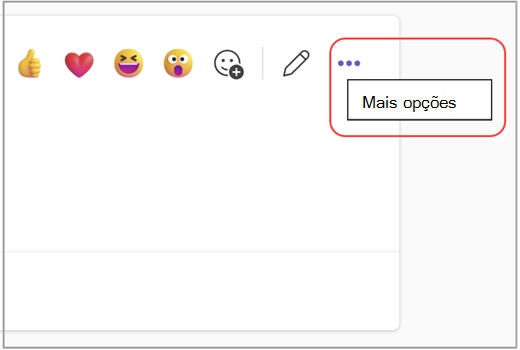
A partir daqui, você também pode adicionar canais para postar ou remover canais da lista. Selecione + para encontrar canais a serem adicionados. Para remover um canal, basta selecionar o X ao lado de seu nome.
Por fim, para qualquer postagem que você criar, você pode torná-lo um post cruzado selecionando Mais opções 


Observação: Os proprietários da equipe podem estabelecer regras de moderação para controlar quem pode postar, reagir e responder às mensagens em um canal. Para obter mais detalhes. consulte Alterar funções e configurações de moderador em um canal.










